Zde jsou moje tipy na úpravu koncertních fotografií a pracovní postup při následném zpracování v modulu Develop Module Adobe Lightroom.
Následné zpracování obrázků ve fotografii přirovnávám k vaření. Všichni dáváme přednost koření jídla, abychom oslovili naše různé chutě. Neexistuje tedy žádný „nejlepší způsob“ následného zpracování fotografií z živých koncertů nebo jiného fotografického žánru.
Mým prvním doporučením je zpracovávat obrázky do té míry, do jaké se VÁM líbí. Až se naučíte základy, musíte experimentovat a vyvinout svůj vlastní jedinečný styl.
Tyto tipy vám pomohou začít, ale poté je jen na vás, jak své dovednosti zdokonalíte.
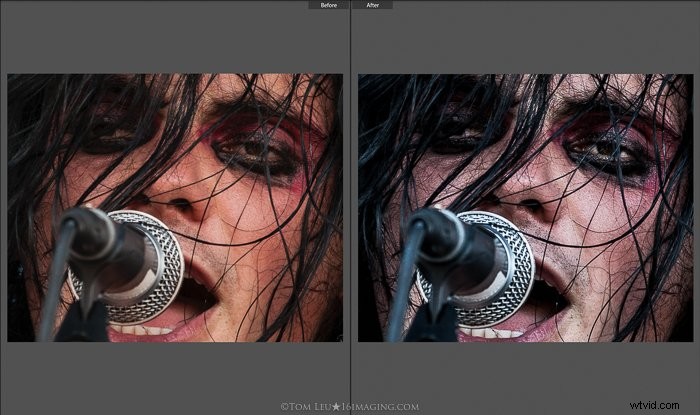
1. Jak vybrat, které fotografie zpracovat
Před zpracováním obrázku se ujistěte, že trávíte čas pouze na svých nejlepších fotografiích. Při importu do složek a sbírek katalogu Lightroom si dejte čas na zkoumání a objektivní výběr těch nejpůsobivějších snímků.
Vyberte snímky, které zachycují nejzajímavější okamžiky. Jedinečné okamžiky, které jste zachytili možná jen vy. Někdy se ptám ostatních na zpětnou vazbu, když nejsem rozhodnutý. Skvělé následné zpracování průměrných momentů, stále poskytuje pouze průměrné fotografie.
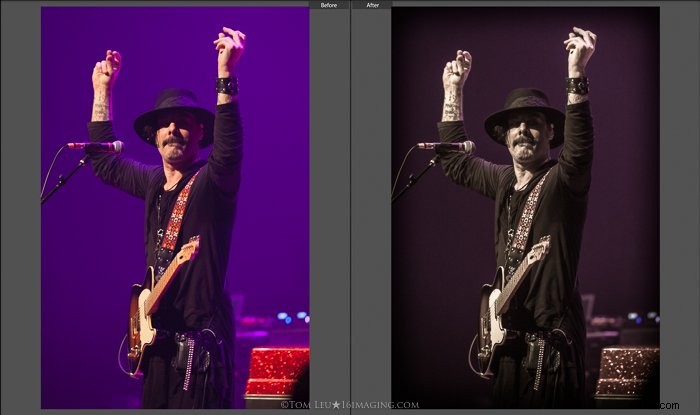
2. Proveďte úpravy korekce objektivu
Panel Lens Correction Panel Lightroom v modulu Develop obsahuje úpravy používané k opravě různých optických problémů, které se vyskytují u většiny objektivů fotoaparátů.
Nejprve zaškrtněte políčko Odstranit chromatickou aberaci. Tím se opraví jakékoli „barevné lemování“, které může způsobit, že obrázek bude rozmazaný nebo se zdá, že obsahuje znatelné barevné okraje.
Dále na stejném panelu zaškrtněte políčko Povolit opravy profilu. Tento výběr upravuje perspektivu vašeho obrázku povolením automatických korekcí podle typu použitého objektivu.
Obvykle používám výchozí výběr, i když existují také možnosti Auto a Custom. Odtud mohu dále upravit posuvníky Zkreslení a Vinětace, abych dosáhl požadovaného vzhledu obrázku.
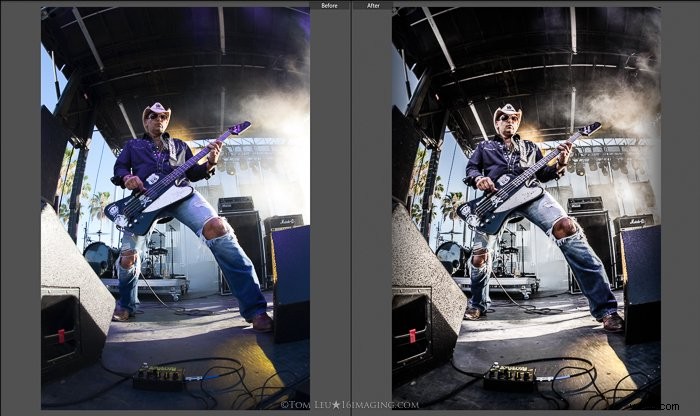
3. Pomocí nástroje Crop Overlay Tool vyvažte své fotografie
Vaše fotografie by měly být „vyvážené“ horizontálně a/nebo vertikálně. I když vždy existují umělecké výjimky, díky tomu jsou pro oko nejpřitažlivější.
Během fotografování se vždy snažte správně komponovat snímky přímo ve fotoaparátu. Nevyhnutelně se to někdy nestane. Zde se hodí oříznutí.
Najděte primární vodorovné a svislé roviny v obrázku a zarovnejte je do úhlů 90 nebo 180 stupňů nastavením úchytů rámečku obrázku.
Další možností je vybrat správné poměr stran při oříznutí. To bude také záviset na tom, zda byl snímek pořízen vodorovně nebo svisle. Potřeby obrázku a vaše osobní preference také diktují, jak s tím zacházet.
Při zarovnávání obrázků obvykle volím poměr stran „Jako záběr“ nebo „8×10“. Tyto poměry stran jsou nejvhodnější pro pozdější účely tisku a rámování.
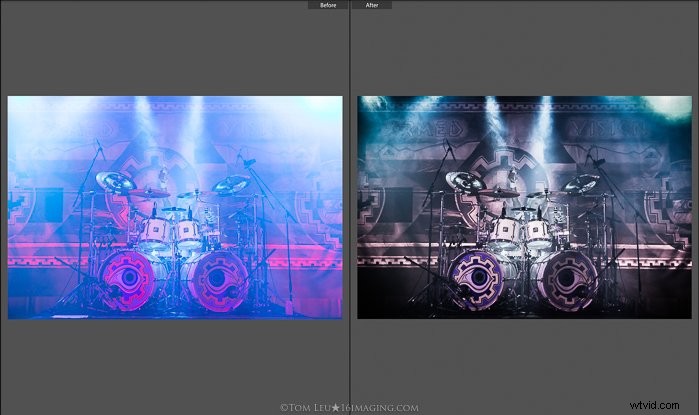
4. Experimentujte v panelech Basic a Tone Curve
Panely Basic a Tone Curve v Lightroom obsahují maso a brambory vaší post-processingové síly. Většinu času zde trávím tím, aby obrázky „vypadaly“ tak, jak chci, aby vypadaly.
Často je to proces pokusů a omylů. Pohrajte si s posuvníky. Zatlačte je nahoru a dolů do extrémů, abyste viděli, jaké efekty produkují. Musíte porozumět možnostem a limitům, které máte v každé oblasti.
To vám pomůže při rozhodování, když zjistíte, co se vám na vašich obrázcích líbí a co ne.
Základní panel: Zvýraznění/Kontrast/Čistota/Vibrance/Sytost
Rozhodl jsem se výrazně zredukovat Highlights ve většině mých koncertních fotografií. Potom posunu posuvníky kontrast a čistotu nahoru. Nakolik záleží na snímku a vaší původní expozici ve fotoaparátu.
U koncertních fotek mi tato kombinace poskytuje ostré, tmavší, ale jasněji vypadající snímky, které mě baví.
V závislosti na umělci mají tendenci vytvářet desaturované vzhledy pro koncertní fotografie. To se dobře hodí ke staženým zvýrazněním a posunutému kontrastu a jasnosti. Abych toho dosáhl, stáhl jsem posuvníky vibrace a/nebo saturace dolů.
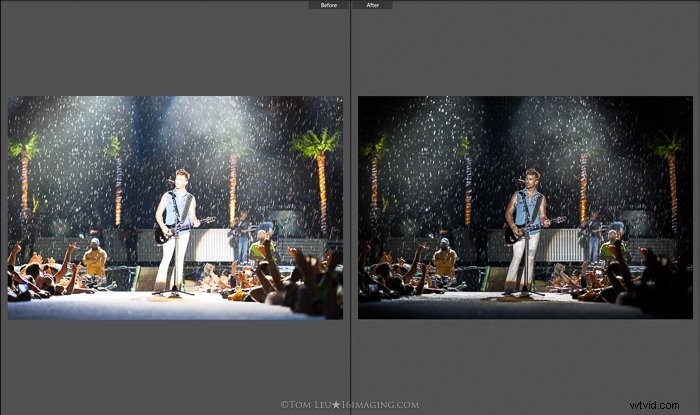
Panel tónové křivky:Světla/Světla/Tma/Stíny
Vytáhnu regionální Highlights a stáhnu světla v panelu Tónová křivka. To kompenzuje a doplňuje stažená světla v základním panelu.
Potom upravím stíny a tmavé barvy nahoru nebo dolů podle potřeby, abych dále doladil obraz podle chuti.
Nakonec použiji určité množství Vinětace po oříznutí na mých fotografiích 95 % času. Dělám to proto, že to přitáhne zrak k nejdůležitější oblasti fotografie. Používám nízkoprofilové čtvercové vinětové styly se svislými obrázky, abych dosáhl lepšího efektu orámování.
Po provedení těchto globálních úprav jsem se rozhodl pokračovat jako barevný nebo černobílý obrázek.

5. Převedením na černobílé získáte větší dopad
To je velká otázka, kterou je třeba zodpovědět při následném zpracování koncertní fotografie. Mým základním pravidlem je zpracovat jako černobílé pro 1) podexponované snímky nebo 2) snímky se spoustou červených nebo modrých odstínů.
Stisknutím tlačítka Expozice, Světla, Světla a Bílá za účelem zlepšení expozice dojde ke vzniku šumu v obraze. Šum je v pořádku, zvláště při fotografování koncertů. Ale zašuměný obraz obvykle vypadá nejlépe zpracovaný v černobílém provedení.
Osvětlovači pracující na koncertech rádi používají spoustu červených a modrých světel. To však vytváří mnoho červených a modrých sytých obrázků, které, upřímně řečeno, nevypadají dobře.
Červená a modrá světla vytvářejí „měkké“ obrázky, které nejsou tak ostře zaostřené. Nejlepších výsledků dosáhnete v těchto případech černobíle.
Důležité:Při zpracování jako černobílého obrázku vyberte na panelu HSL/Color/B&W výběr B&W. To vám umožní doladit desaturovanou tonalitu celého obrazu úpravou každého barevného faderu zvlášť. Nevybírejte B&W na základním panelu, protože tím získáte menší flexibilitu.
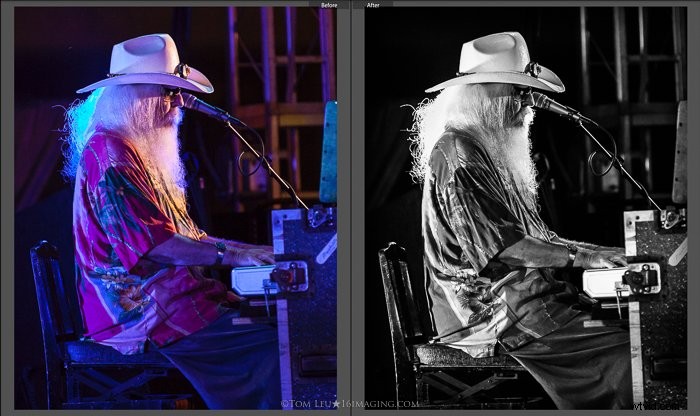
6. Používejte selektivní barvy (střídmě)
Občas volím použití techniky zpracování Selective Color s koncertní fotografií. Zpracování výběru barev je situace, kdy je většina fotografie převedena na černobílou, ale vybrané části jsou záměrně ponechány barevné, aby byl efekt efektní.
Umírněné provádění tohoto postupu může dát snímkům jedinečný vzhled a vdechnout další skvělý okamžik. úroveň, aby vynikla.
Existuje mnoho selektivních barevných předvoleb, které umožňují vytáhnout pouze červenou, modrou, zelenou, žlutou atd. Na obrázku níže jsem chtěl kytaru pouze červenou. Ale části rukou a obličeje se stále objevovaly do červena.
To jsem vyřešil dodatečnými doladěnými úpravami pomocí nástroje štětec pro úpravy. Stažením sytosti úplně dolů jsem maloval oblasti, kde se stále objevovala barva. Díky tomu byl obraz všude černobílý kromě kytary.
Tuto možnost však chcete používat střídmě. Příliš mnoho jakékoli jednotlivé techniky zpracování rychle stárne. Rozmanitost vašeho portfolia je nejlepší volbou.
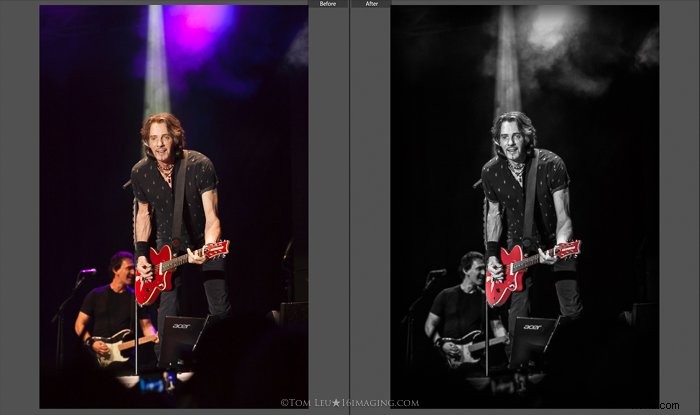
7. Sbírejte předvolby Lightroom, které můžete použít jako referenci
Doporučuji mít v programu Lightroom uloženo nějaké množství předvoleb. Předvolby jsou „předvolené“ pozice faderů, které nainstalujete v rámci vývojového modulu Lightroom. Jsou to úpravy po následném zpracování, které mohou fotografům ušetřit spoustu času.
Existuje nespočet bezplatných a zakoupených možností pro všechny typy fotografií. Mám velkou sbírku předvoleb, které jsem za ta léta nashromáždil a které někdy používám jako výchozí bod při následném zpracování.
Obzvláště se mi líbí mnoho předvoleb Matta Kloskowského a používám je poměrně často.
Předvolby může nastartovat váš tvůrčí proces při pokusu o získání různých vzhledů pro kolekci obrázků. Téměř vždy byste odtud měli provádět další úpravy, abyste své obrázky doladili ke své spokojenosti.
Nakonec možná budete chtít vytvořit a používat vlastní předvolby.

Závěr
Následné zpracování obrázků je subjektivní záležitost. Přehled výše uvedených kroků vám poskytne dobrý náskok při vytváření výkonných fotografií s živou hudbou, které vyniknou.
Uvědomte si, že probíhající aktualizace softwaru Adobe Lightroom do jisté míry ovlivní váš proces. Doporučuji vždy používat nejnovější verzi Lightroom. Jakékoli změny ve vašem pracovním postupu stojí za to.
Máte k dispozici rozšířené možnosti úprav, protože výpočetní výkon Lightroom se neustále zlepšuje. Hodně štěstí!
Hledáte alternativu pro úpravu fotografií? Podívejte se na náš příspěvek o Capture One vs. Lightroom.
(Všechny obrázky od Toma Leu)
